方法一: 这是一个比较简单的方 法,用 sudo gedit /boot/grub/grub.cfg 命令打开grub.cfg 这个文件,并将文件中的 set default="0" 中的 0 改成对应欲默认启动的操作系统的序号(从0开始) 。例如我的电脑就改成4 。然后保存。
然后每次启动时,默认的选择条就将停留在对应的操作系统上了。
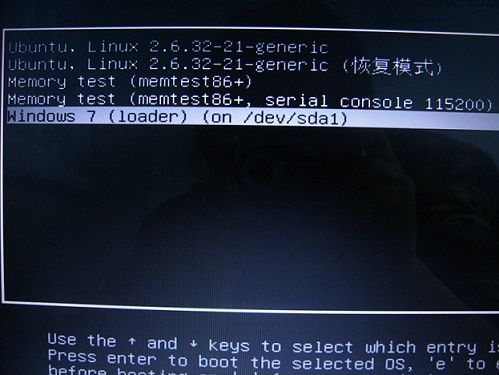
当然这个方法并没有解决启动列表的顺序问题。而只是将默认选项设定为了win7。如果要求不是很高,这个办法也够了。如果一定需要修改启动列表的顺序,将win7放到第一个,可以选择方法二。
方法二: 在 /etc/grub.d 目录中的脚本文件的文件名都是以数字开头,这确定了在执行update-grub 时各文件内容被执行的顺序,我们可以用 sudo nautilus 命令,以root权限打开文件浏览器。然后找到30_os-prober这个文件,把 30_os-prober这个文件名的数字30改为05到10之间的数字即可(没多少可选06、07、08、09),比如改为07_os-prober, 这样创建出来的grub.cfg内的菜单项,windows的排序就会自动在ubuntu之前。
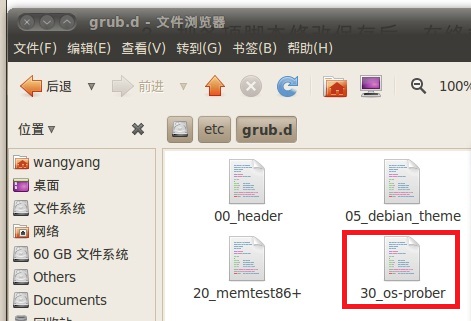
然后运行 sudo update-grub 命令。就可以看到,windows7 已经排在了第一个的位置上:
补充: 应用方法一 修改grub.cfg 文件来实现修改默认启动项应注意:当使用update-grub 命令或者系统升级、grub升级等,grub.cfg文件将被复原。需要重新修改。如果懒于每次update-grub 之后都要修改grub.cfg 文件,则可以进行如下操作:
用 sudo gedit /etc/grub.b/00_header 命令打开00_header 这个文件,找到 ser default ="${GRUB_DEFAULT}" 一行,将${GRUB_DEFAULT} 换成欲默认启动的操作系统的序号(从0开始),保存,再update-grub。这样每次update-grub之后生成的grub.cfg将自动改成我 们想要的样子。








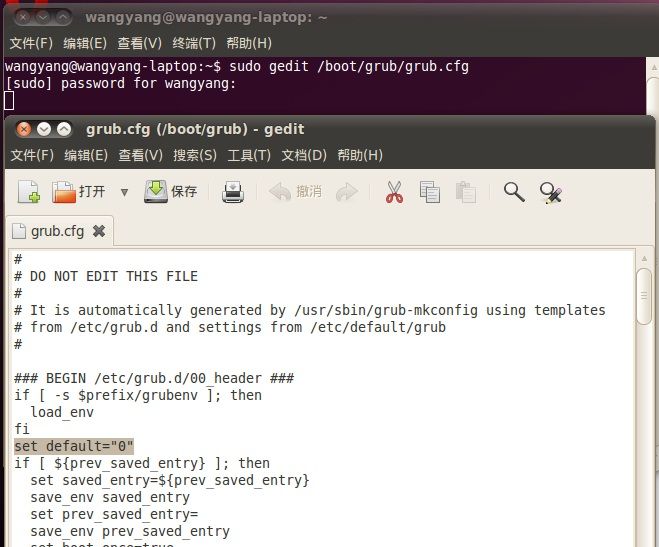
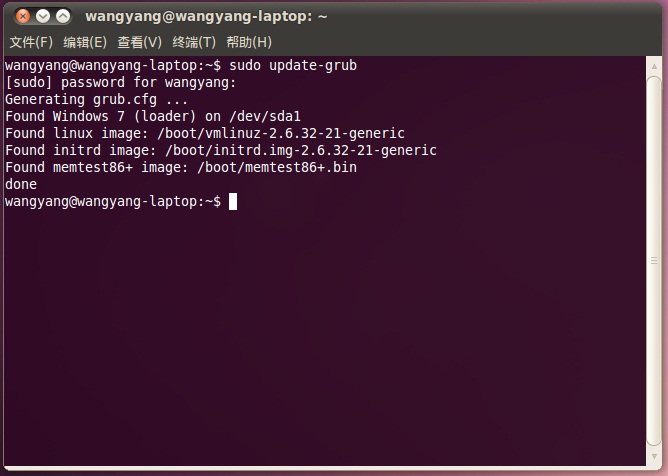
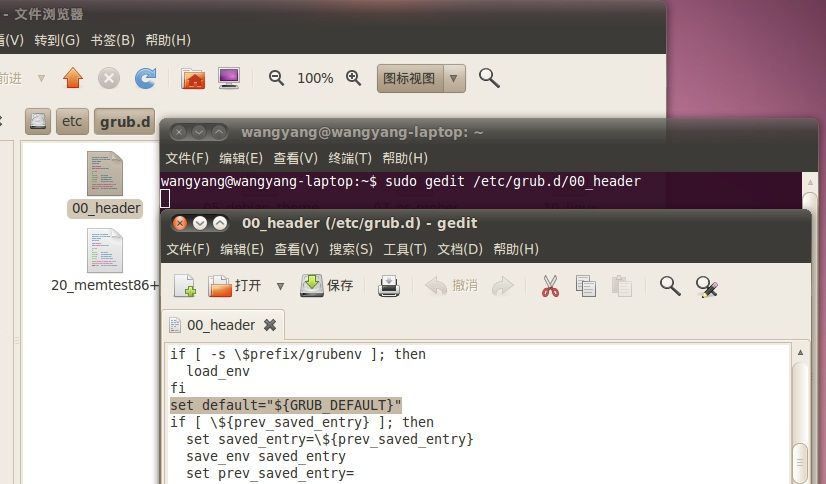

















 被折叠的 条评论
为什么被折叠?
被折叠的 条评论
为什么被折叠?








